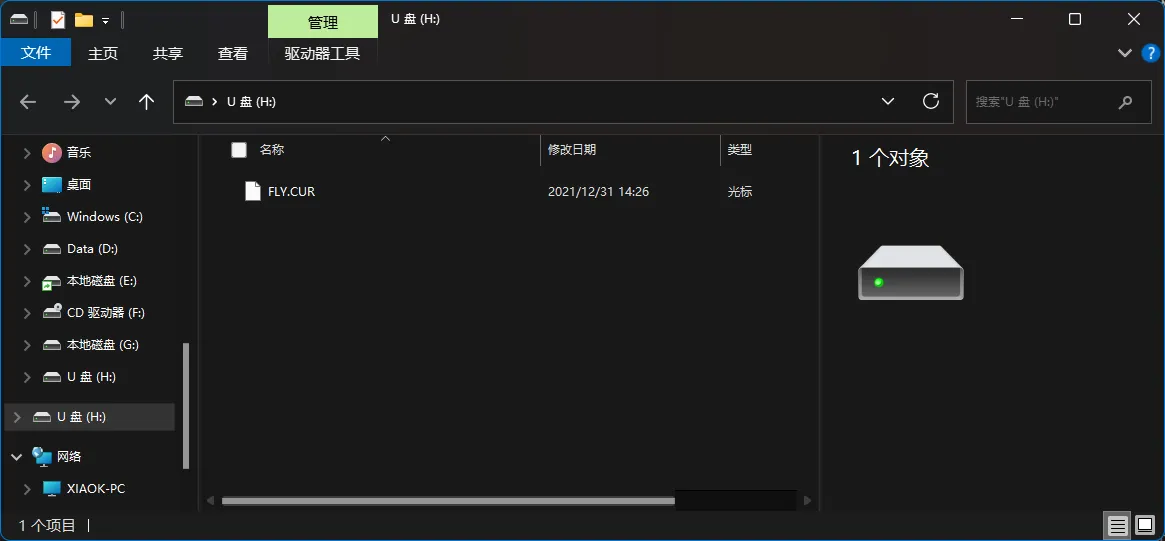Компиляция и прошивка прошивки
- По умолчанию 407ZG использует карту памяти TF для прошивки
- Подготовьте карту памяти TF объемом не более
32G - Некачественные карты памяти могут привести к сбоям при прошивке, поэтому рекомендуется использовать карты памяти, рекомендованные ниже, для обновления прошивки
- Скорость передачи данных карты памяти должна быть не ниже
class10, рекомендуется использовать карты памяти Sandisk и других брендов
Подготовка
- Для использования необходим компьютер с установленной службой
klipperПодключение по сети через SSH - И подключите устройство к компьютеру
- Примечание: используйте обычный компьютер, например, Raspberry Pi, FLY Pi и т.д. Если это модифицированный компьютер (например, Wi-Fi-палка, Redmi и т.д.), из-за большого количества проблем мы не можем предоставить техническую поддержку
- Важные моменты для системы FlyOS-Armbian и обычных систем
- Важные моменты для системы FlyOS-FAST
- Важные моменты для системы
FlyOS-Armbianи обычных систем- Обычные компьютеры, такие как Raspberry Pi, FLY Pi и т.д., относятся к этому типу
- Не используйте пользователя
ROOTдля любых действий на этом компьютере - Используйте обычного пользователя
- Способ переключения пользователя: для системы
FlyOS-Armbianиспользуйте командуsu fly, чтобы переключиться на обычного пользователя - Для других систем используйте команду
su <имя пользователя вашего компьютера>, чтобы переключиться на обычного пользователя
su <имя пользователя вашего компьютера>
- Важные моменты для системы
FlyOS-FAST- Имя пользователя по умолчанию для системы
FAST—root, пароль —mellow - Компиляция прошивки должна выполняться только пользователем
root - Система
FASTимеет только пользователяROOT, вам не нужно переключаться на другого пользователя!!!
- Имя пользователя по умолчанию для системы
Компиляция прошивки Klipper
- Убедитесь, что хост-компьютер может нормально подключаться к сети
- Перед компиляцией прошивки необходимо использовать SSH через сеть для входа на хост-компьютер
- Не используйте инструменты последовательного порта для входа на хост-компьютер
Инструкция по компиляции прошивки Klipper и работе с конфигурационной страницей
Убедитесь, что режим ввода клавиатуры установлен в полуширинный (английский режим)
- Клавиша
↑, клавиша↓на клавиатуре используются для перемещения курсора вверх или вниз для выбора пунктов меню - Клавиша подтверждения
Enterили пробелSpaceиспользуется для выбора пунктов меню или перехода к подменю - Клавиша выхода
ESCиспользуется для возврата на предыдущий уровень меню - Клавиша
Qиспользуется для выхода из конфигурационной страницы прошивки Klipper - При выходе из конфигурационной страницы прошивки Klipper, если появляется запрос, нажмите клавишу
Y, чтобы сохранить файл конфигурации
Если в конфигурационном окне доступны не все параметры, сначала выберите пункт [ ] Включить дополнительные настройки низкого уровня, чтобы отобразить некоторые скрытые параметры
Вот перевод текста:
Далее介绍一下, как скомпилировать прошивку:
-
Подключитесь к SSH и введите следующую команду и нажмите Enter:
cd ~/klipper && rm -rf ~/klipper/.config && rm -rf ~/klipper/out && make menuconfig -
Где
rm -rf ~/klipper/.config && rm -rf ~/klipper/out— это удаление предыдущих данных компиляции и прошивки, аmake menuconfig— это команда для компиляции прошивки. После выполнения команды должно появиться следующее окно: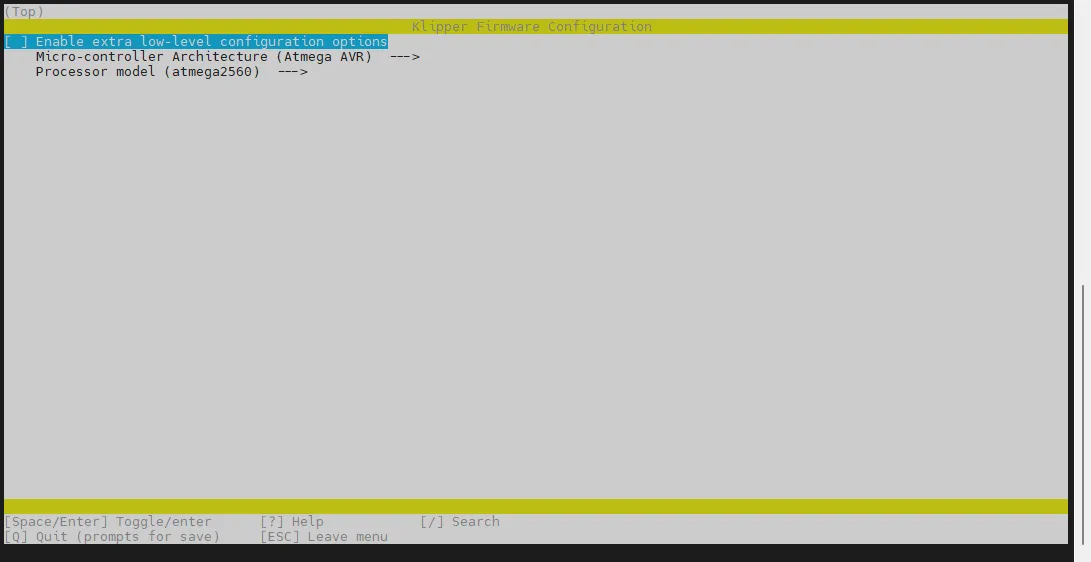
-
Выберите Enable extra low-level configuration options и нажмите Enter
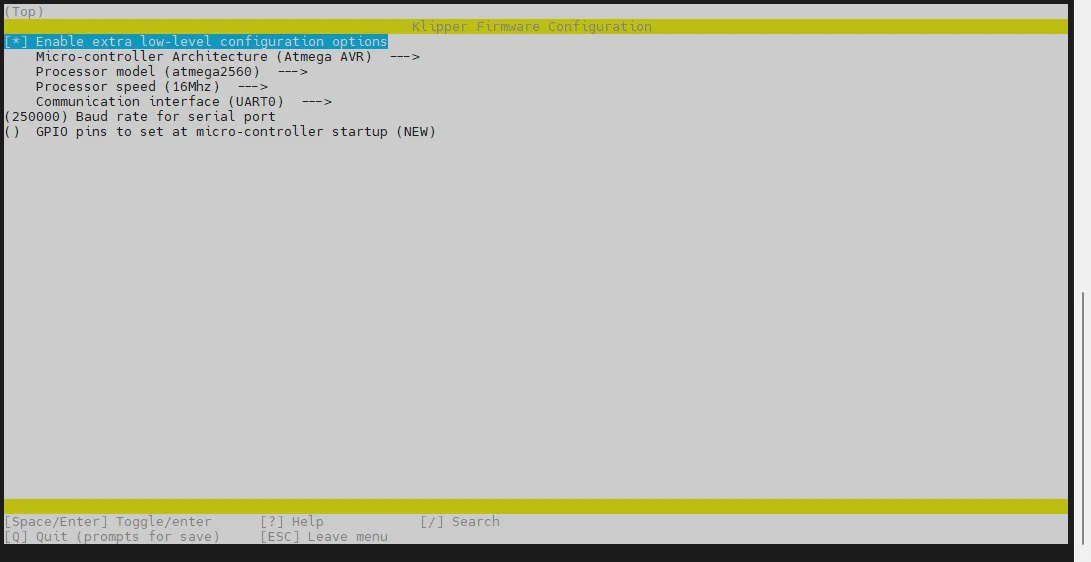
-
Перейдите в меню Micro-controller Architecture и выберите STMicroelectronics STM32, затем нажмите Enter
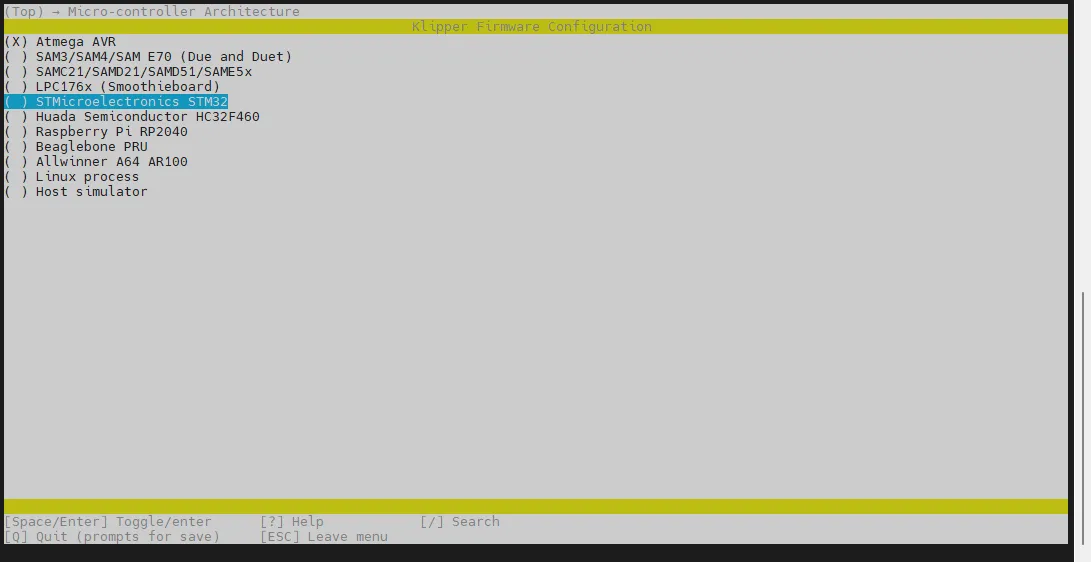
-
Перейдите в меню Processor model, выберите STM32F407 и нажмите Enter
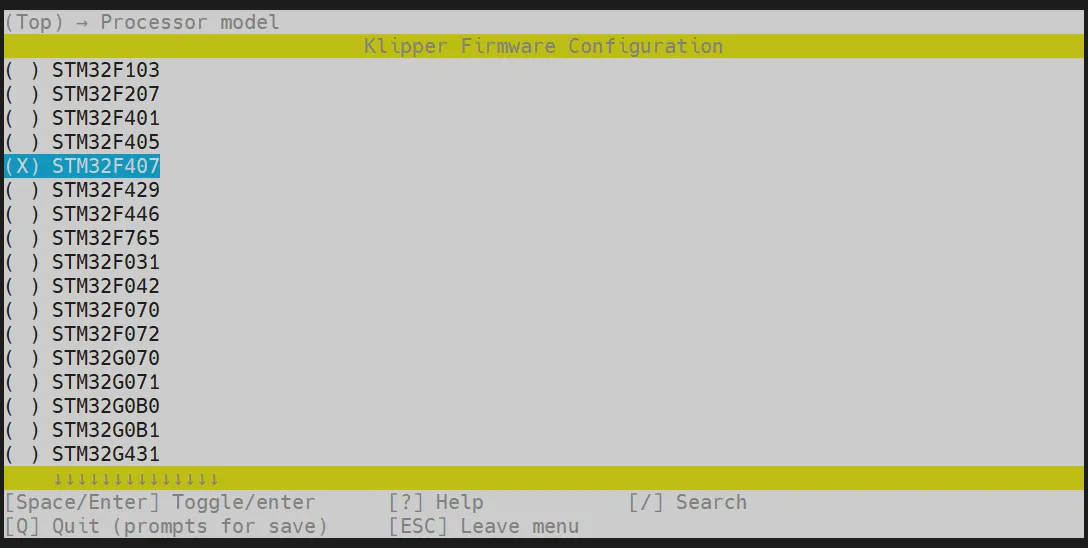
-
Выберите Bootloader offset, затем выберите: 32KiB bootloader
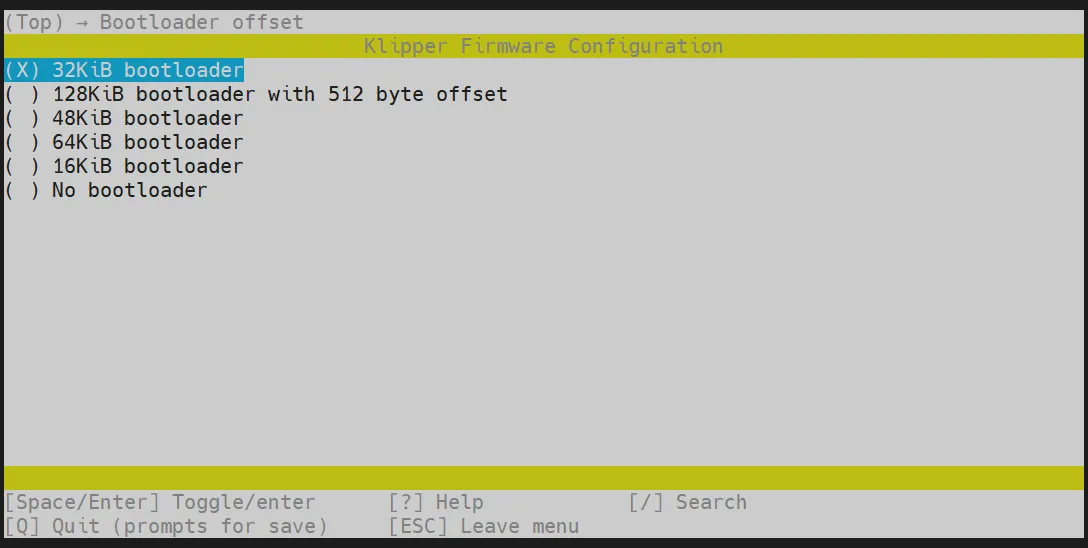
-
В разделе Communication interface выберите: USB (on PA11/PA12)
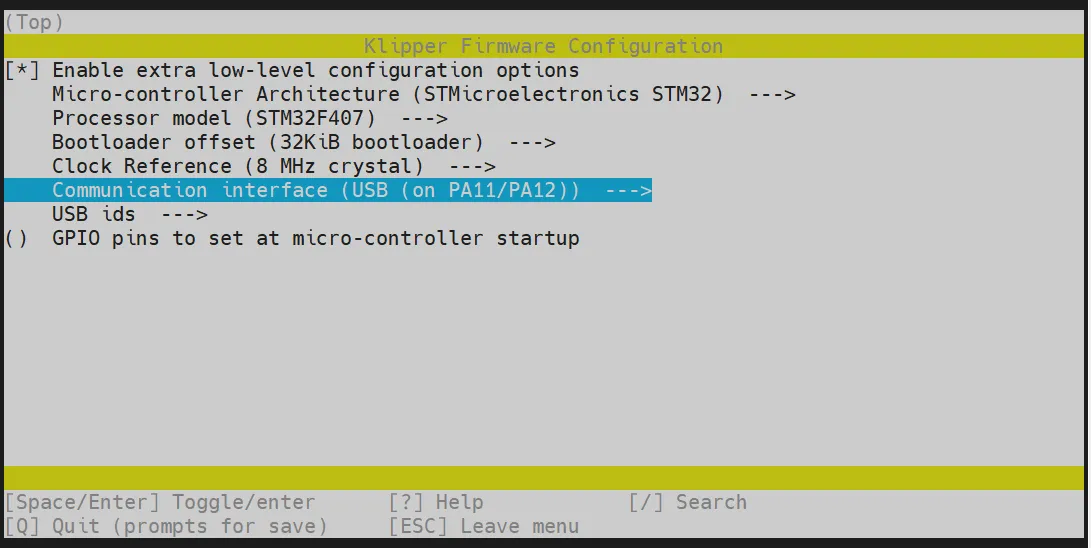
- Нажмите клавишу
Q, появится Save configuration, нажмитеYеще раз - Теперь вы должны сохранить настройку и вернуться в командную строку
- Введите следующую команду для компиляции, это займет некоторое время
make -j4
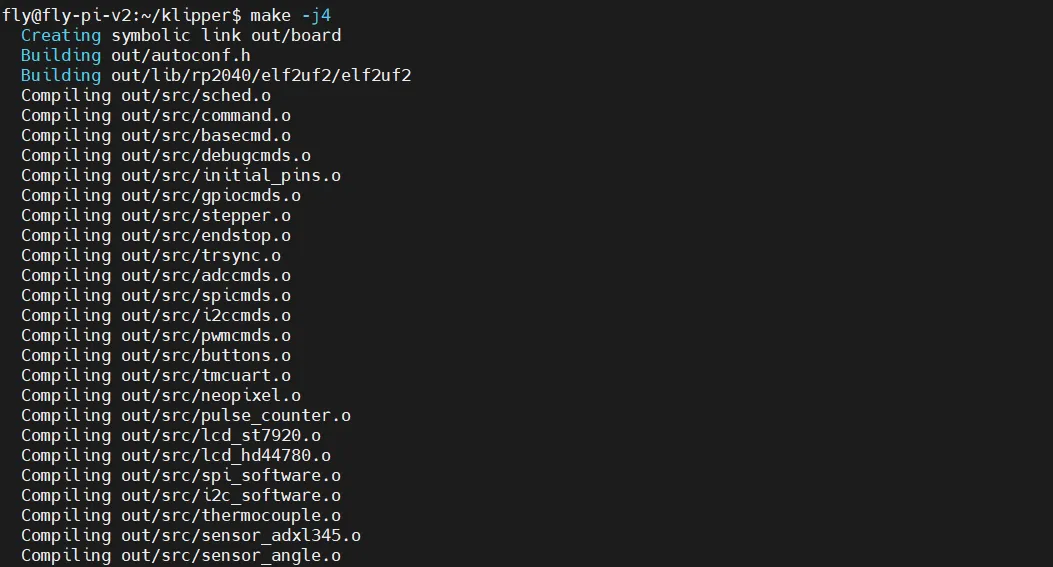
-
Если в конце появится следующее сообщение, значит компиляция прошла успешно
Linking out/klipper.elf
Creating hex file out/klipper.bin -
Ниже приведен пример успешной компиляции
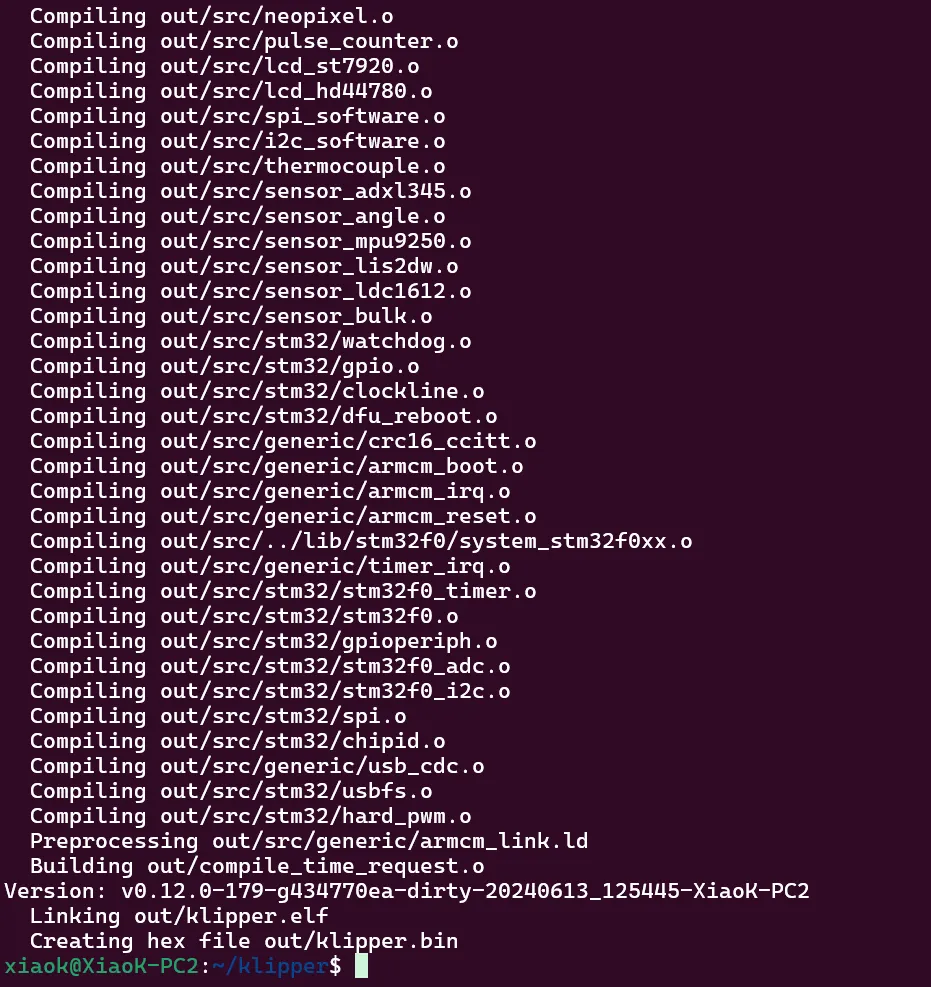
Прошивка прошивки
- У F404ZG предустановлена прошивка BL, которая прошита на карте памяти TF
Подготовительные работы
- Перед началом прошивки, пожалуйста, подключитесь по SSH через сеть
- Некачественные карты памяти могут привести к неудаче прошивки, пожалуйста, используйте рекомендованные карты памяти ниже для обновления прошивки
- Вам понадобится карта TF емкостью не более
32G, и рекомендуется, чтобы скорость передачи карты TF была не нижеclass10, рекомендуется использовать карты TF брендов, таких как SanDisk
Скачать прошивку
-
Используйте подготовленную вами карту TF
-
Форматируйте с помощью
SDFormatter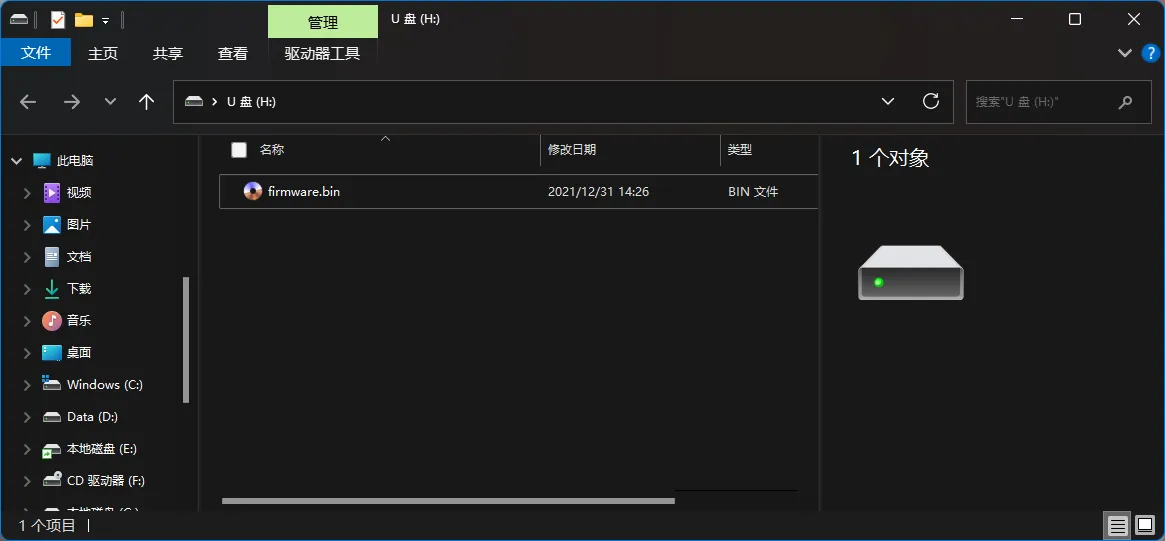
-
Используйте MobaXterm_Personal, слева в файловой системе найдите
klipper, затем найдитеoutи откройте его- Каталог загрузки прошивки FlyOS-Armbian и обычной системы
- Каталог загрузки прошивки FlyOS-FAST
заметка- Заметки о системе
FlyOS-Armbianи обычной системе- Обычные системы верхнего уровня, такие как Raspberry Pi, FLY Pi и т.д., смотрят на этот раздел
- Собранные прошивки находятся в каталоге
/home/<имя пользователя вашего верхнего уровня>/klipper/out/
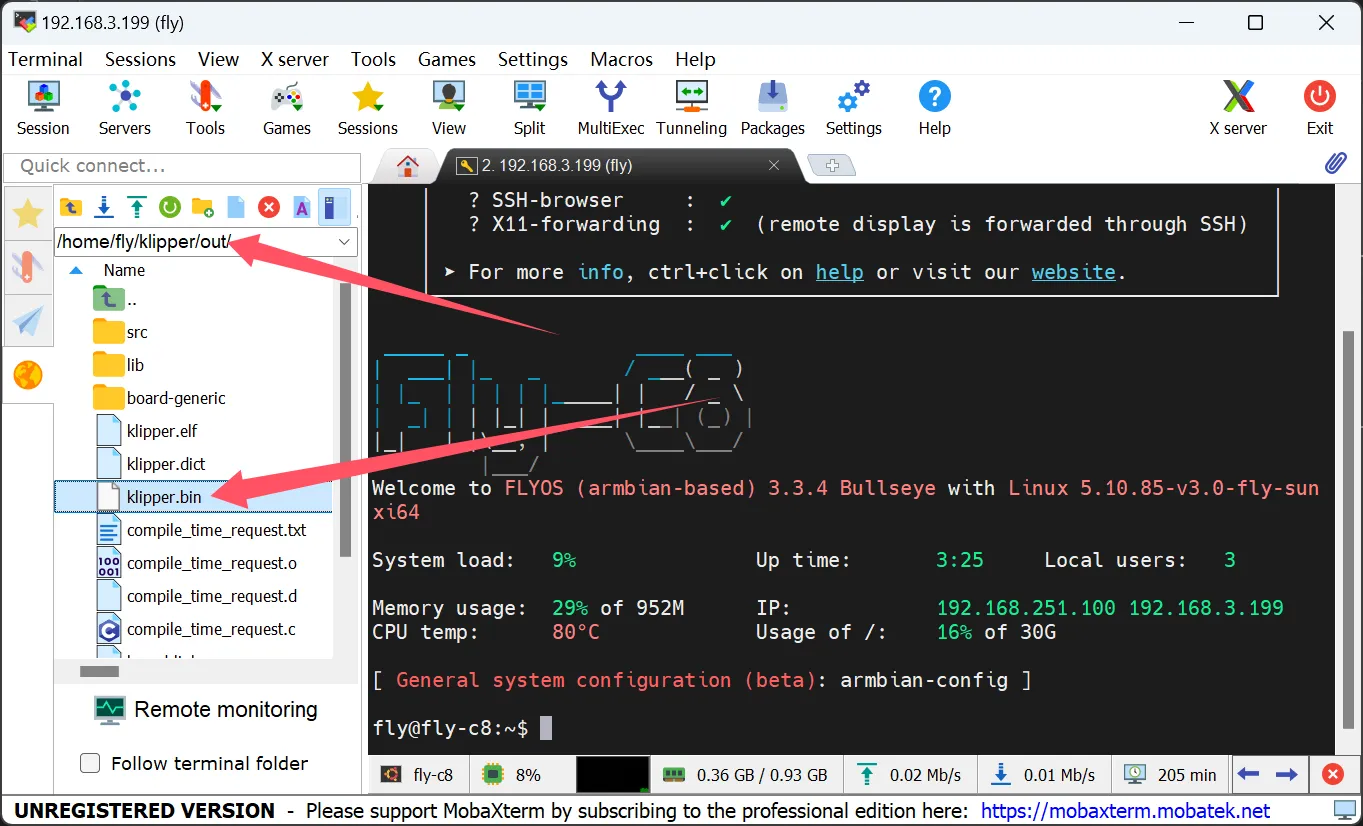
заметка- Заметки о системе
FlyOS-FAST- Каталог прошивки системы
FAST - Собранные прошивки находятся в каталоге
/data/klipper/out/
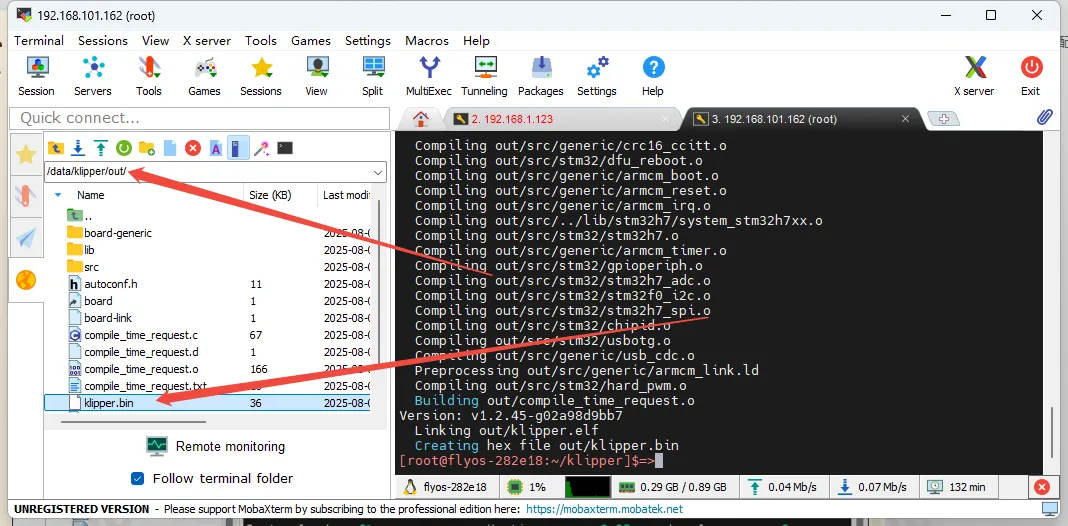
- Каталог прошивки системы
-
Скачайте
klipper.binна карту TF и переименуйте ее вfirmware.bin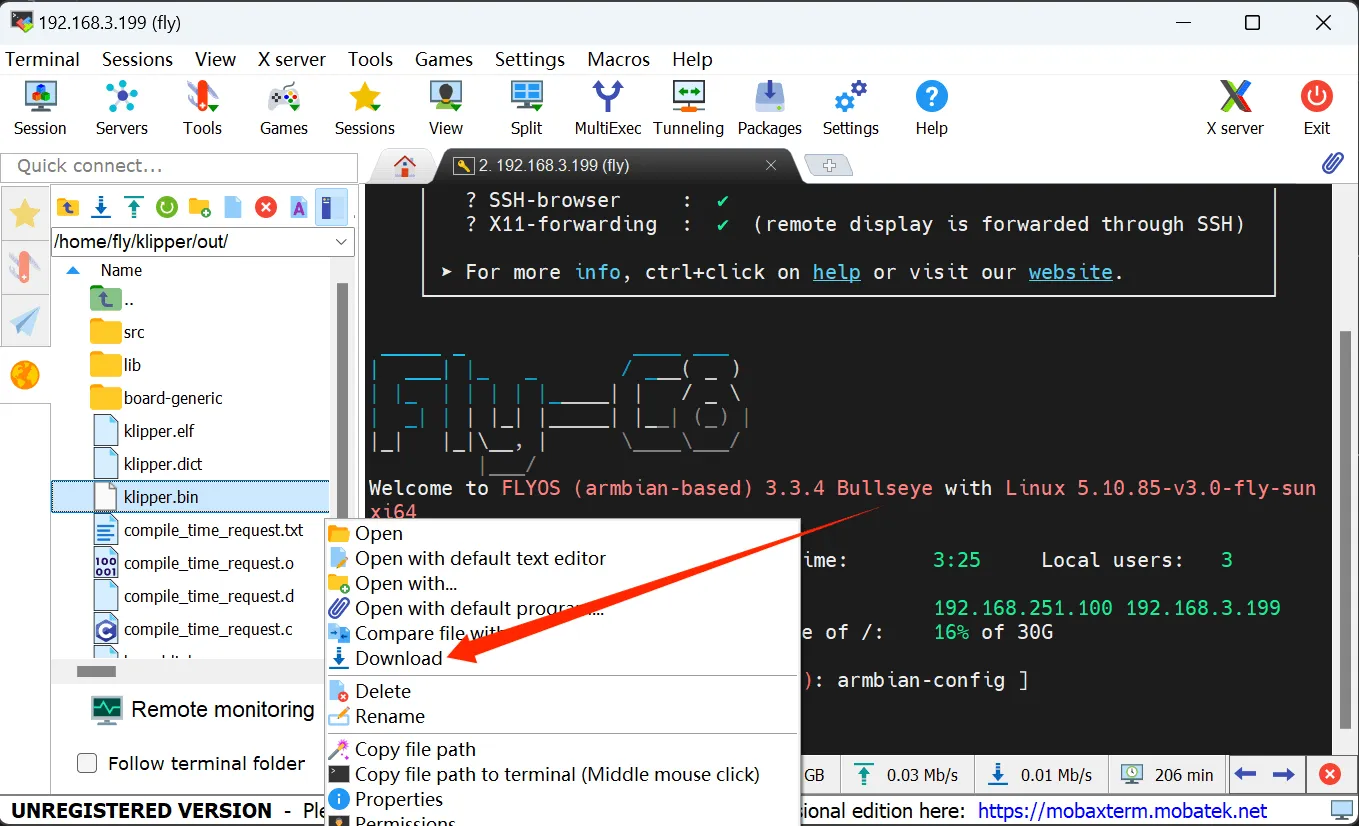
-
Отключите питание платы, вставьте карту TF в плату
-
На плате подождите 10 секунд
-
Извлеките карту TF и вставьте ее в компьютер. Если на SD-карте
firmware.binисчезнет и появитсяFLY.CUR, значит прошивка успешна